
Simon Gallagher
0
2336
534
Ponieważ system Windows 10 obsługuje wiele urządzeń zewnętrznych - od audio po skanery, a co nie - system operacyjny również powoduje sporą część problemów. Ostatnio wielu użytkowników systemu Windows zgłosiło, że ich słuchawki nie działają w systemie Windows 10 po ostatniej aktualizacji. Dodali, że czasami komputer nawet nie wykrywa słuchawek, co jest dość nieoczekiwane. Niemniej jednak w tym artykule udostępniliśmy szczegółowe kroki, aby w całości rozwiązać problem ze słuchawkami. Biorąc to wszystko pod uwagę, przejdźmy dalej i dowiedzmy się, jak rozwiązać problem ze słuchawkami w najnowszej wersji systemu Windows 10.
Słuchawki nie działają w systemie Windows 10
Większość czasu, z powodu wielu źródeł wejściowych, w tym mikrofonu i głośników, system Windows nie może wybrać urządzenia wyjściowego. W takich przypadkach będziesz musiał ręcznie wybrać wyjściowe urządzenie dźwiękowe. Oto jak możesz to zrobić.
1. Naciśnij raz klawisz Windows i wyszukaj „dźwięk”. Następnie kliknij „Ustawienia dźwięku”.
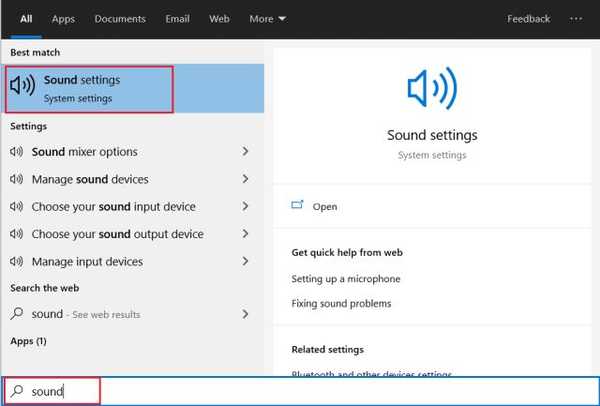
2. Następnie ręcznie wybierz swoje słuchawki jako urządzenie wejściowe (mikrofon) i wyjściowe z menu rozwijanego. Teraz słuchawki powinny działać bez problemu. Jeśli nadal nie działa, kliknij „Właściwości urządzenia”.

3. Tutaj, upewnij się, że urządzenie nie jest „Wyłączone”. Wykonaj podobną kontrolę również pod urządzeniem wejściowym.
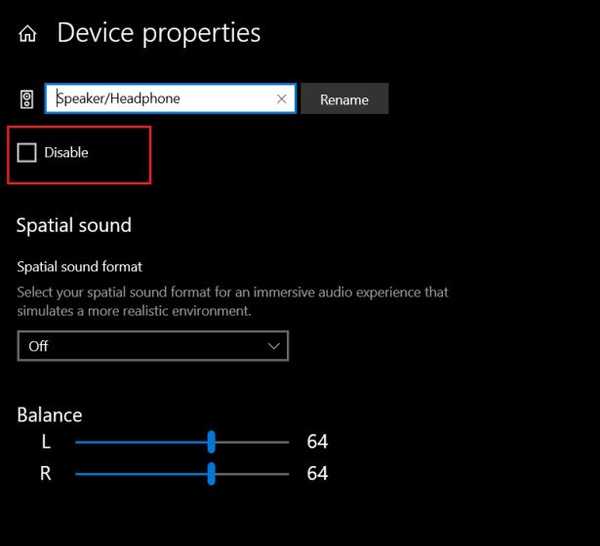
4. Po wykonaniu tych wszystkich czynności, jeśli problem nadal występuje kliknij przycisk „Rozwiązywanie problemów” aby system Windows mógł automatycznie wykryć i naprawić problem.
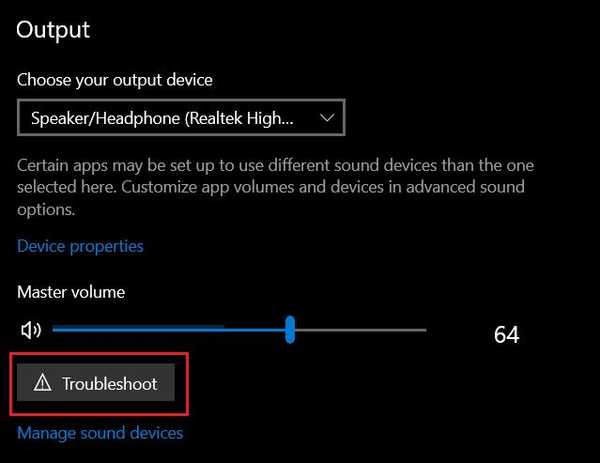
5. Jeśli nadal masz problemy ze słuchawkami w systemie Windows 10, skonfiguruj ustawienia dźwięku w Panelu sterowania. Naciśnij jednocześnie klawisze Windows i R. i wklej poniższe polecenie w oknie Uruchom i naciśnij Enter.
control.exe / nazwa Microsoft.Sound

6. Po tym, kliknij prawym przyciskiem słuchawki i włącz ją, jeśli słuchawki są wyłączone. Zapewni to, że słuchawki zawsze pozostaną aktywnym urządzeniem wyjściowym. Jeśli jednak urządzenie nie jest wyświetlane na liście, wydaje się, że jest to problem ze sterownikiem. W takim przypadku przejdź do następnej sekcji, aby zaktualizować sterownik audio.
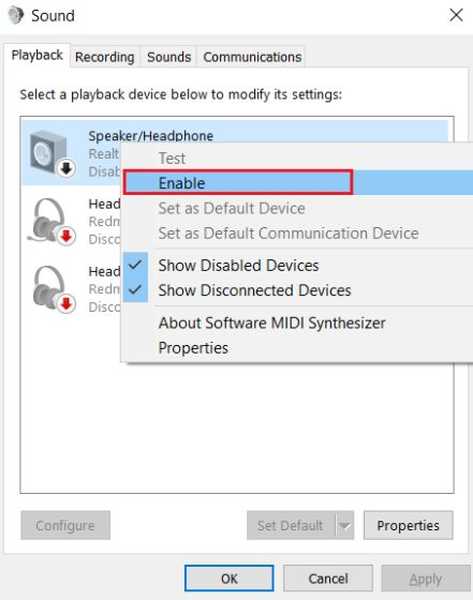
Słuchawki nie wykrywają w systemie Windows 10
Jeśli słuchawki nie wykrywają w systemie Windows 10, prawdopodobnie brakuje sterownika audio. Więc tutaj pokażę ci, jak rozwiązać ten konkretny problem.
1. Naciśnij jednocześnie klawisze „Windows” i „X” aby otworzyć kontekstowe menu startowe. Tutaj kliknij „Menedżer urządzeń”.
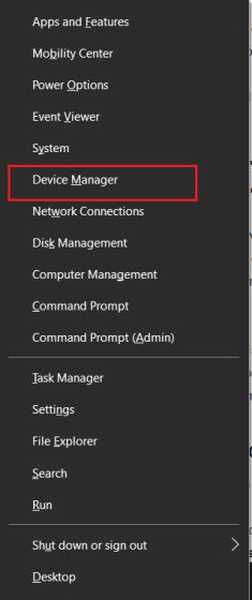
2. Teraz, kliknij dwukrotnie „Wejścia i wyjścia audio” aby rozwinąć menu. Tutaj powinieneś znaleźć listę słuchawek. Kliknij go prawym przyciskiem myszy i otwórz „Aktualizuj sterownik”.
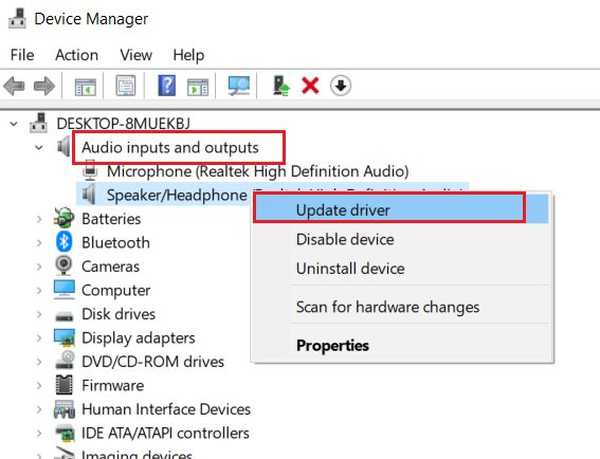
3. Następnie w następnym oknie, wybierz „Wyszukaj automatycznie sterowniki”. Zacznie szukać najnowszego sterownika z Internetu i automatycznie zainstaluje aktualizację. Następnie uruchom ponownie komputer i sprawdź, czy słuchawki są wykrywane w systemie Windows 10.
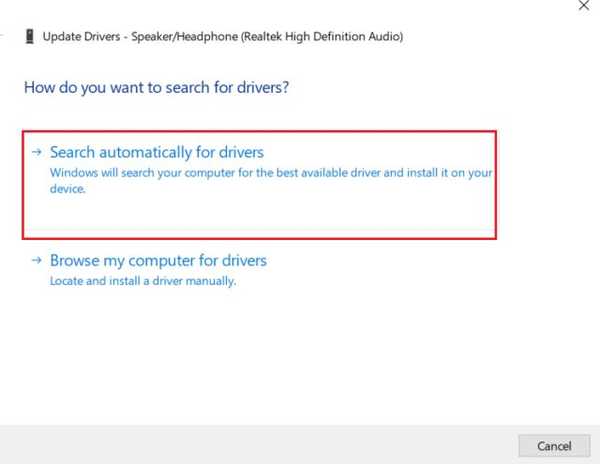
4. W przypadku, gdy słuchawki nadal się nie pojawiają, istnieje możliwość awarii sprzętu albo w porcie audio komputera, albo w samych słuchawkach. W takim przypadku będziesz musiał zlecić naprawę w centrum serwisowym.
Rozwiązywanie problemów ze słuchawkami w systemie Windows 10 za pomocą natywnej aplikacji dźwiękowej
Podczas gdy system Windows oferuje dedykowaną kontrolę ustawień związanych z dźwiękiem, komputer jest fabrycznie wyposażony w ukrytą aplikację dźwiękową który jest instalowany przez sterownik audio. Jest to w zasadzie aplikacja do profili dźwiękowych, z którą większość komputerów z systemem Windows jest dostarczana. Na przykład, jeśli sterownik audio jest zoptymalizowany przez DTS, będziesz mieć aplikację dźwiękową przez DTS. Podobnie jest w przypadku Realtek, Bang & Olufsen, Dolby i nie tylko. Wszystko, co musisz zrobić, to wyszukać aplikację dźwiękową na pasku wyszukiwania systemu Windows i skonfigurować ją, aby włączyć słuchawki. Oto jak to zrobić.
1. Otwórz aplikację dźwiękową z paska wyszukiwania.
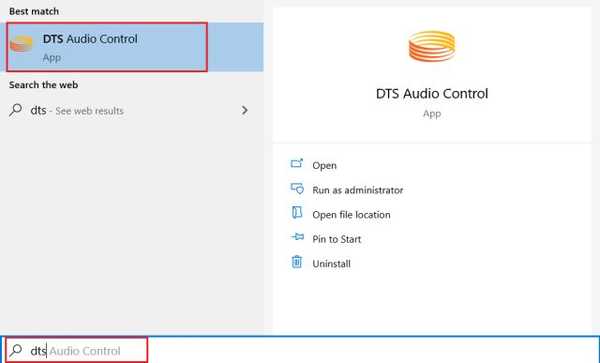
2. Następnie przejdź do zakładki „Listening Experience” i wybierz „Głośnik / Słuchawki” jako urządzenie domyślne. Następnie kliknij przycisk „Zapisz”. Wreszcie powinno to rozwiązać problem ze słuchawkami w systemie Windows 10.
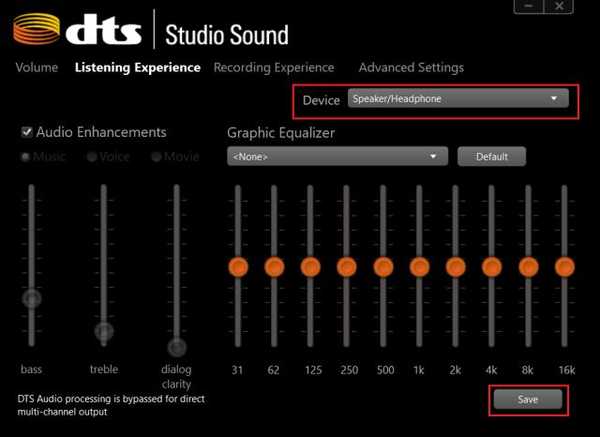
Słuchawki nie działają w systemie Windows 10: czy możemy rozwiązać problem?
Oto nasze spojrzenie na problem ze słuchawkami w systemie Windows 10 i jego możliwe rozwiązania. Zaproponowaliśmy wiele sposobów rozwiązania problemu, więc wykonaj poniższe czynności, a prawdopodobnie rozwiążesz problem. W przypadku, gdy urządzenie w ogóle się nie wyświetla, sugeruję najpierw zaktualizować sterownik, a następnie wypróbować inne metody. Jeśli nic nie działa, możesz w ostateczności zresetować urządzenie z systemem Windows 10. W każdym razie to wszystko od nas. Jeśli nadal masz problem ze słuchawkami w systemie Windows 10, opisz swój problem w sekcji komentarzy poniżej. Na pewno się temu przyjrzymy.















